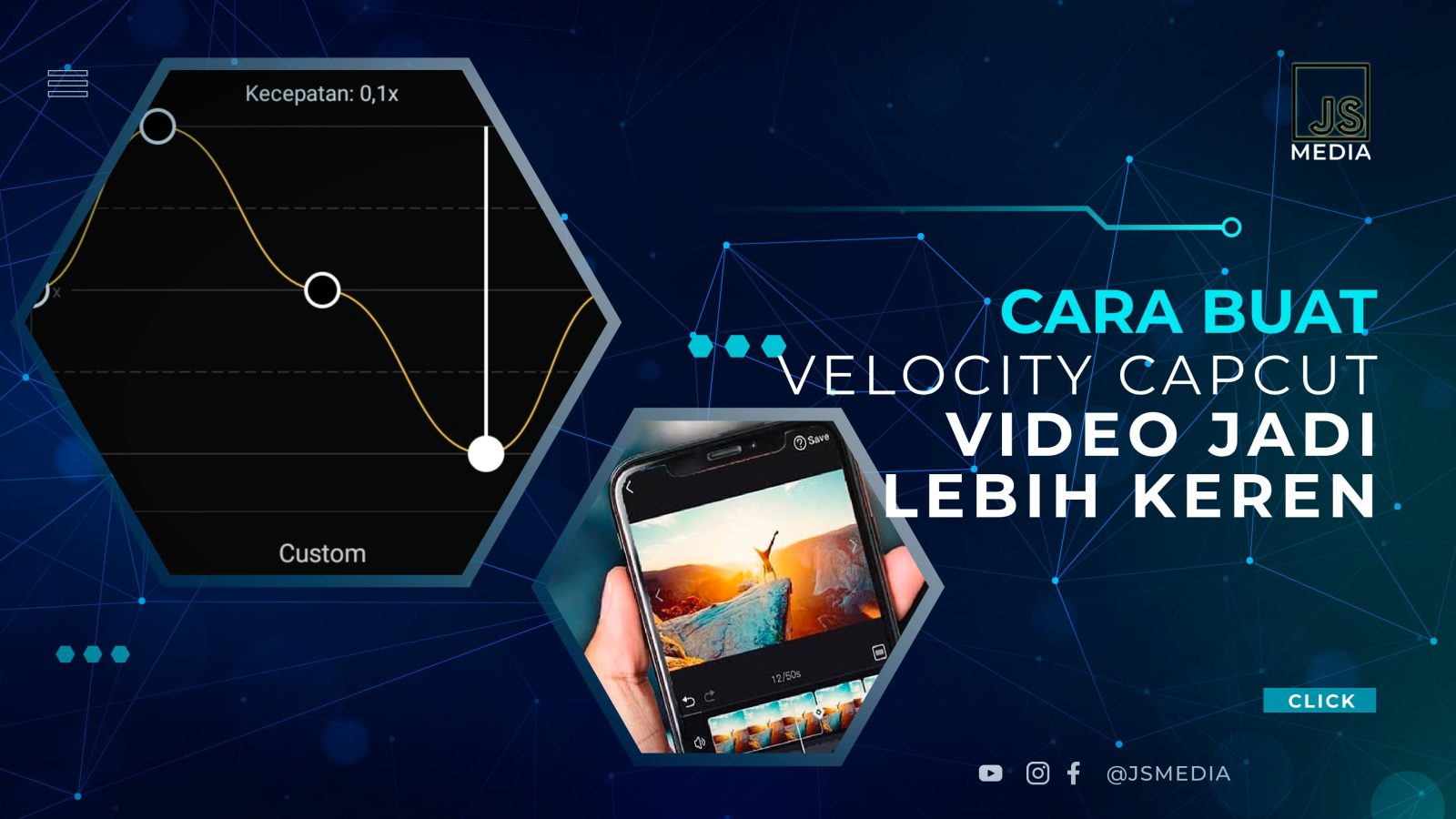JSMedia – Velocity CapCut adalah editing video yang saat ini sedang trending dan membuat banyak orang penasaran. Mengedit video dan mengunggahnya ke sosial media merupakan salah satu kegiatan yang sering dilakukan oleh para pengguna jejaring sosial.
Salah satu hal yang saat ini sedang trending yaitu editing video menggunakan filter Velocity. Apa sebenarnya Velocity dan bagaimana membuatnya di aplikasi CapCut? Nah, Nah, untuk mengetahui tutorial membuatnya, sebaiknya simak ulasannya sampai selesai.
Mengenal Velocity CapCut
Velocity CapCut adalah sebuah teknik editing video yang saat ini banyak digunakan di aplikasi editing video, salah satunya Capcut. Misalnya, editing jedag jedug yang menggunakan teknik Velocity.
Meskipun sedang menjadi trend, namun masih banyak orang yang belum tahu bagaimana cara membuat video Velocity Capcut. Simak bagaimana cara membuat video Velocity di aplikasi edit video CapCut di bawah ini.
Cara Membuat Video Velocity di Aplikasi CapCut
Agar Anda tidak ketinggalan trend video Velocity, Anda juga harus bisa membuatnya. Anda dapat membuat video dengan tema Velocity melalui aplikasi CapCut. Untuk dapat menggunakan aplikasi CapCut, Anda perlu mendownload aplikasinya terlebih dahulu di Play Store atau App Store.
Apabila Anda sudah memiliki aplikasinya, maka Anda bisa langsung membuat video atau memasukkan video untuk diedit. Anda bisa memotong bagian video yang tidak diinginkan dan menambahkan efek Velocity. Anda juga bisa menambahkan sound sesuai dengan keinginan.
Baca Juga: Aplikasi CapCut Pro, Edit Video Gratis Hasil Profesional
Cara Edit Efek Velocity di CapCut
Jika Anda tidak ingin menggunakan efek Velocity secara instan di CapCut, Anda bisa mengedit efek tersebut terlebih dahulu. Caranya tidak sulit, Anda bisa mengikuti langkah-langkah di bawah ini:
- Pertama kali, buka aplikasi CapCut yang sudah Anda download.
- Setelah itu, pilih menu proyek baru dan pilih video yang ingin diedit menjadi Velocity, lalu klik tambah.
- Selanjutnya, pilih opsi ekstrak dan masukkan sound yang akan digunakan di dalam video. Anda dapat mengimpor suara yang sudah tersimpan di ponsel Anda.
- Silahkan sesuaikan video dengan audio yang telah Anda buat.
- Klik pada menu Pesta, kemudian tambahkan lampu strobo. Efek ini akan menambah suasana meriah di video Velocity Anda.
- Aturlah dan edit filter sesuai keinginan Anda.
- Atur juga sound, karena di dalam beberapa video, sound hanya muncul di bagian akhir saja.
Itulah langkah-langkah edit video Velocity di CapCut. Apabila proses editing sudah selesai, Anda bisa menyimpan video tersebut. Untuk lebih mudah, Anda juga bisa langsung mengunggahnya di sosial media seperti TikTok.
Rekomendasi Sound Video Velocity
Setelah melakukan teknik editing video seperti langkah-langkah diatas, Anda pasti ingin video tersebut menjadi trending dan viral, bukan? Oleh sebab itu, penting untuk memilih sound yang tepat untuk video Anda.
Ada beberapa sound Velocity yang direkomendasikan untuk Anda gunakan, di antaranya seperti sikok bagi duo dan makhluk tuhan paling seksi. Apabila kedua sound tersebut tidak sesuai dengan yang Anda inginkan, Anda bisa menggunakan sound baru yang berpotensi untuk menjadi viral.
Selain memilih sound yang tepat, Anda juga perlu menambahkan hastag yang tepat, agar video Anda dapat masuk ke FYP pengguna TikTok yang lain.
Baca Juga: Cara Menghilangkan Tulisan CapCut di Pojok Kanan Atas Video
Kesimpulan
Jangan lupa untuk mendownload aplikasi CapCut terlebih dahulu, kemudian ikuti langkah-langkah membuat video Velocity di atas dengan benar.
Velocity Capcut adalah sebuah teknik editing yang harus Anda coba untuk mendapatkan video Velocity yang keren. Selamat mencoba dan menghasilkan video Velocity terbaik untuk dimasukkan ke media sosial Anda.